
在 Mac 上的視窗中使用分頁
在許多 App 中,你可以使用分頁而非獨立視窗開啟項目,藉此減少在桌面開啟的視窗數目。
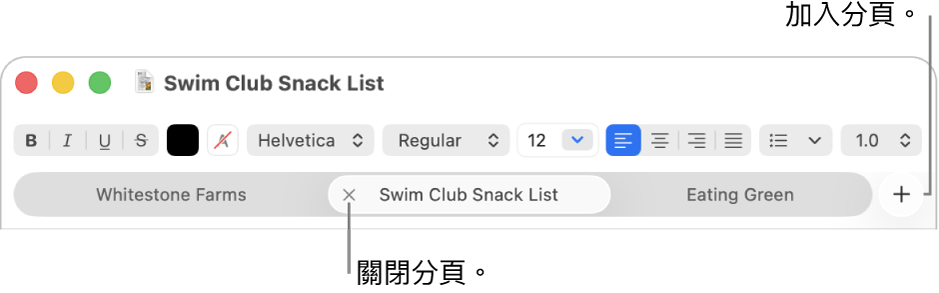
指定何時在分頁中開啟文件
在 Mac 上前往「系統設定」App
 。
。在側邊欄中按一下「桌面與 Dock」
 。 (你可能需要向下捲動。)
。 (你可能需要向下捲動。)前往「視窗」,按一下「開啟文件時偏好分頁」彈出式選單,然後選擇一個選項。
貼士:當「桌面與 Dock」設定中的分頁選項設為「總是」時,要在 App 中開啟新視窗的快速方式就是按下 Option + Command + N。
加入分頁
在 Mac 上開啟文件。
例如,在「文字編輯」App 中開啟文件。
在文件中,按一下分頁列中的
 ,或選擇「檔案」>「新增分頁」(如可用的話)。
,或選擇「檔案」>「新增分頁」(如可用的話)。如分頁列沒有顯示,請選擇「顯示方式」>「顯示分頁列」。
儲存文件。 其名稱會顯示為分頁名稱。
在部份 App 中,你可以使用鍵盤快捷鍵來新增分頁,這取決於「桌面與 Dock」設定中的分頁選項設定。 當選項設為「全螢幕」或「總是」時,按下 Command + N。 當選項設為「從不」時,按下 Option + Command + N。
顯示和導覽分頁
在 Mac 上具有分頁的 App 中,執行以下任何一操作:
在視窗中顯示所有分頁: 如要顯示所有已開啟分頁的縮圖,請選擇「顯示方式」>「顯示所有分頁」。 在分頁概覽中,按一下你要前往的分頁。 如要返回目前的分頁,請選擇「顯示方式」>「結束分頁概覽」。
在分頁之間移動: 按一下分頁。 你也可以按下 Control + Tab 或 Control + Shift + Tab 來前往下一個或上一個分頁。
重新排列分頁: 向左或向右拖移分頁。
如果你要讓分頁再次變成獨立視窗,請選取該分頁,然後選擇「視窗」>「將分頁移到新視窗」,或者直接將分頁拖出視窗。
將 App 的多個視窗合併至一個分頁式視窗
在 Mac 上,在有一個以上開啟視窗的 App 中,選擇「視窗」>「合併所有視窗」。 如 App 有多於一個類型的視窗(例如,「郵件」的檢視器視窗和新郵件視窗),只有你目前正在使用的視窗類型會被合併。
如果你要讓分頁再次變成獨立視窗,請選取該分頁,然後選擇「視窗」>「將分頁移到新視窗」,或者直接將分頁拖出視窗。 請參閲:移動和排列 App 視窗。
關閉分頁
在 Mac 上具有分頁的 App 中,執行以下其中一項操作:
關閉分頁: 將指標移至分頁上,然後按一下
 。
。關閉其他所有分頁: 將指標移到你要保持開啟狀態的分頁上,然後按住 Option 鍵並按一下
 。
。
你可以按下 Command + H 或 Command + Q 來隱藏或結束現用的 App。